Anda Bisakah menghapus File Google Drive tuntas dilakukan dengan mudah
Pengguna kiranya perlu mengetahui beberapa panduan dasar untuk mengelola penyimpanan di Google Drive.
Salah satu panduan dasar itu seperti cara menghapus semua file di Google Drive tuntas
Contents
Google Drive
Prinsif dasar dari Google Drive, bagian dari Google Workspace.
Memungkinkan Anda menyimpan, berkolaborasi pada file dan folder, dan mengaturnya secara cermat dari mana saja, di perangkat apa saja.
Dengan menggunakan Google Drive ini
Anda bisa mendapat :
• Menyimpan dan mengakses file Anda dari mana saja dengan aman
• Mengedit dan menyimpan lebih dari 100 jenis file, termasuk PDF, file Microsoft Office, video.
Pada Google Drive memiliki ruang penyimpanan gratis hanya sebesar 15 GB.
Menghapus File Google Drive Tuntas
Untuk mengatasi agar tak penuh, pengguna bisa mengosongkan penyimpanan Google Drive dengan menghapus file-file yang tak penting .
Oleh karena itu, pengguna penting buat mengetahui cara menghilangkan file di Google Drive tuntas
Daripada itu bagaimana cara hapus file dari Google Drive sekaligus tuntas?
Jika tertarik untuk mengetahui lebih lanjut, silakan simak penjelasan lengkap di bawah ini mengenai cara hapus semua file Google Drive sekaligus dengan mudah dan cepat,
Untuk itu pada dasarnya cukup mudah. Akan tetapi.
Cara tersebut bergantung dengan lewat mana pengguna bakal melakukan penghapusan file Google Drive tuntas jika
Sebab umum utama Google Drive bisa juga diakses melalui browser di laptop dan aplikasi di HP.
Kedua platform tersebut sejatinya memiliki perbedaan dalam cara hapus file di Google Drive .
Review Android
- Cara mengaktifkan kartu Telkomsel masuk masa akan berakhir

- Paket Kuota Halo Play Telkomsel Migrasikan

- Teknologi AI dalam Bidang Kesehatan

- iPhone atau Android untuk Jangka Panjang

Adapun penjelasan cara menghapus semua file di Google Drive sekaligus tuntas,
Bisa juga dilakukan dengan baik lewat laptop maupun HP asalkan tahu caranya
Seperti detail berikut ini ;
1. Cara menghapus File Google Drive pada laptop
- Buka Google Drive lewat browser di laptop.
- Pastikan telah login akun Google.
- Selanjutnya, di bar menu samping, klik menu “Penyimpanan”.
- file tersedia dari berbagai format dengan ukuran terbesar hingga terkecil, yang tersimpan di Google Drive.
- Di daftar itu, pengguna dapat menekan tombol di keyboard Ctrl + A dan semua file bakal terpilih.
- Pengguna juga bisa memilih satu file lalu menyeret kursor ke bawah hingga semua terpilih.
- Setelah file-file terpilih, klik ikon sampah untuk menghapusnya.
- Selanjutnya, semua file yang dihapus segera dipindahkan ke folder Trash atau Sampah.
2. Cara menghapus file Google Drive lewat HP
- Buka aplikasi Google Drive di HP.
- lalu lakuakn buka file drive
- Setelah itu, pengguna bisa klik salah satu file dan pilih ikon persegi yang berada di pojok kanan atas layar aplikasi.
- Berikutnya, semua file bakal terpilih.
- Kemudian, pengguna bisa klik ikon titik tiga dan pilih menu “Remove”.
- Terakhir, klik opsi “Move to trash” untuk mengonfirmasi tindakan dan
- semua file yang dihapus bakal berpindah ke folder Trash.
- Hapus file di folder Trash
Sudahkah terhapus secara permanen?
Untuk itu perlu mengetahui bahwa ;
file Google Drive yang baru saja dihapus tidak akan langsung dihapus permanen, tetapi dimasukkan dulu ke folder Trash.
Dengan ketentuan khusus bahwa Sebelum 30 hari, file yang dihapus bakal tetap tersedia di folder Trash.
Untuk itu, agar penyimpanan tak penuh, pengguna bisa menghapus semua file di folder Sampah segera, tanpa harus menunggu 30 hari.
Bacalah juga ; Google Bisnisku
Cara menghapus file di folder Trash Google Drive
- Sebagai berikut:Buka Google Drive.
- Kemudian, buka folder Trash atau Sampah.
- File yang terhapus ditemukan folder ini
- Terakhir, klik opsi “Empty trash now” dan Google Drive bakal mengosongkan folder Trash.
Cukup mudah bukan cara menghapus file di Google Drive sekaligus?
Lewat cara di atas, pengguna tak perlu repot melakukan hapus file Google Drive satu per satu.
Pengguna dapat hapus semua file Google Drive secara bersamaan.
Dengan demikian, pengguna bisa menghemat penyimpanan Google Drive dengan cepat.
Penyimpanan Google Drive pun jadi lebih lega. Itulah penjelasan cara hapus semua file di Google Drive sekaligus dengan mudah dan cepat,
Inilah menghapus File Google Drive tuntas dan mudah dilakukan supaya google drive kita berjalan mulus
Semoga informasi ini bermamfaat , kemudahan akan menemukan jalannya untuk pribadi berpikir postif
Tag ;



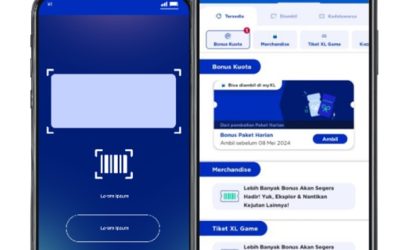
0 Komentar